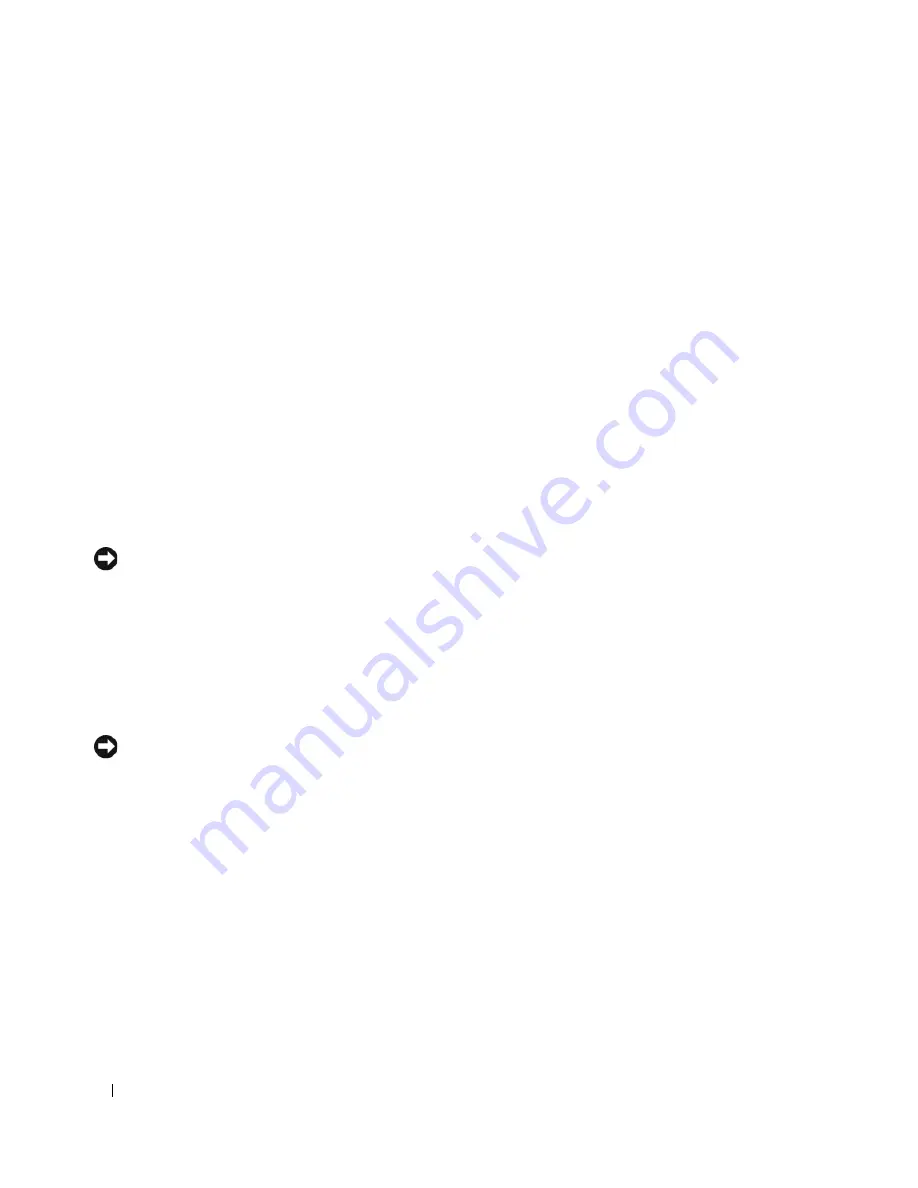
72
快速参考指南
解决软件与硬件不兼容的问题
如果在操作系统安装过程中
未检测
到
某
个设备,或
者虽
已
检测
到该设备
但配
置不正确,则可以使用
Hardware Troubleshooter
(硬件
疑难解答
)
来解决
不兼容的问
题
。
要使用硬件
疑难解答来解决
不兼容问
题
,请:
1
单击
Start
(开始)按
钮
,并
单击
Help and Support
(帮助和支持)。
2
在
Search
(
搜索
)
字段
中
键
入
hardware troubleshooter
(硬件疑难解答)
,
然
后
单击箭头
开始
搜索
。
3
在
Search Results
(
搜索结
果)
列
表中,
单击
hardware troubleshooter
(硬件
疑难解答
)。
4
在
hardware troubleshooter
(硬件
疑难解答
)
列
表中,
单击
I need to resolve a hardware conflict on
my computer
(
我需
要
解决
计算机上的硬件
冲突
),
然
后
单击
Next
(下一步)。
使用
Microsoft
®
Windows
®
XP
系统还原
Microsoft Windows XP
操作系统提
供
了系统
还原
功能。如果在
更改
计算机硬件、软件或其
它
系
统设置后计算机进入不
希望出
现的
运行状态
,则该功能使您可以将计算机
恢复
至先前的
运行状态
(不
影响数据
文件)。有关使用系统
还原
的信息,请参阅
Windows
帮助和支持中心
(请参阅
第
49
页
的“
查
找信息”)。
注意:
请定期备
份
数据文件。系统还原功能不会
监控
或
恢复
数据文件。
创建还原点
1
单击
Start
(开始)按
钮
,并
单击
Help and Support
(帮助和支持)。
2
单击
System Restore
(系统
还原
)。
3
并按照
屏幕
上的说明进
行
操作。
将计算机还原为较早的操作状态
注意:
将计算机还原至
先
前的
运
行状态之前,请
保存
并关闭所有打开的文件,
退出
所有打开的程序。
完成
系统还原之前,请勿更
改
、打开或
删
除
任
何文件或程序。
1
单击
Start
(开始)按
钮
,指向
All Programs
(所有程序)
→
Accessories
(附件)
→
System Tools
(系统
工
具),
然
后
单击
System Restore
(系统
还原
)。
2
确保已选定
Restore my computer to an earlier time
(
恢复我
的计算机到一个
较早
的时
间
),
然
后
单击
Next
(下一步)。
3
要将计算机
还原
到
某
个
日期
,请在
日历
中
单击
该
日期
。
Select a Restore Point
(选择一个
还原
点)
屏幕
提
供
了一个
日历
,以
便
您
查看
和选择
还原
点。
所有包含可用
还原
点的
日历日期
均以
粗体
显示。
4
选择一个
还原
点并
单击
Next
(下一步)。
如果
日历日期只
有一个
还原
点,则
会自
动选择该
还原
点。如果提
供
了两个或
更多还原
点,
请
单击需
要的
还原
点。
Summary of Contents for Precision JD964
Page 4: ...4 Contents ...
Page 15: ...Quick Reference Guide 15 Front View 1 2 3 5 6 8 9 10 11 12 13 4 7 ...
Page 45: ...w w w d e l l c o m s u p p o r t d e l l c o m Dell Precision Workstation 690 快速参考指南 型号 DCD0 ...
Page 48: ...48 目录 ...
Page 54: ...54 快速参考指南 3 您可以采用不同方式连接显 示器 视您的图形卡而定 注 您可能需要使用附带 的适配器或电缆 才能将 显示器连接至计算机 连接显示器 ...
Page 57: ...快速参考指南 57 4 注 如果您的计算机 已安装声卡 请将扬 声器连接至此卡 连接扬声器 5 连接电源电缆并打开 计算机和显示器 ...
Page 88: ...88 目次 ...
Page 99: ...クイックリファレンスガイド 99 コンピュータの正面 1 2 3 5 6 8 9 10 11 12 13 4 7 ...
Page 128: ...128 クイックリファレンスガイド ...
Page 132: ...32 索引 132 索引 ...
















































